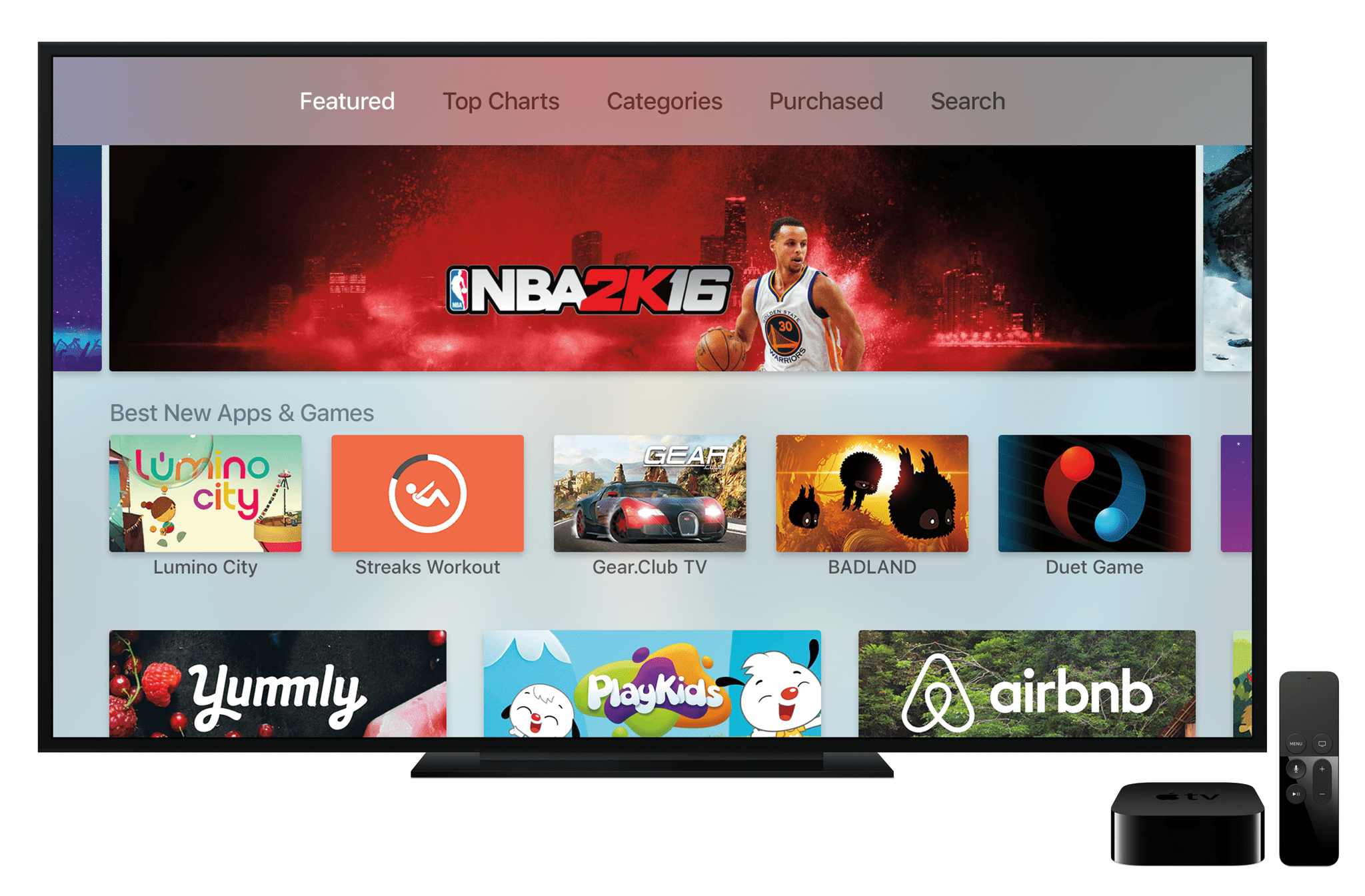Nessuno vuole pagare la stessa cosa due volte se può evitarlo, anche se è solo un'app $ 0,99. Se hai più di un iPhone, iPad o iPod touch, potresti chiederti se puoi installare app acquistate dall'App Store su tutti i tuoi dispositivi gratuitamente o se devi acquistare l'app per ogni dispositivo.
Licenza app per iPhone: l'ID Apple è la chiave
Ho buone notizie per te: le app iOS che hai acquistato o scaricato da App Store possono essere utilizzate su qualsiasi dispositivo iOS compatibile di tua proprietà, purché utilizzino lo stesso ID Apple, ovvero.
Gli acquisti di app vengono effettuati utilizzando il tuo ID Apple (proprio come quando acquisti un brano, film o altro contenuto). L'acquisto concede al tuo ID Apple i diritti per utilizzare quell'app. Quindi, quando provi ad installare o eseguire quell'app, iOS verifica se il dispositivo su cui stai eseguendo viene registrato nell'ID Apple utilizzato per acquistarlo in origine. Se lo è, tutto funzionerà come previsto.
Assicurati di accedere allo stesso ID Apple su tutti i tuoi dispositivi e che lo stesso ID Apple è stato utilizzato per acquistare tutte le app e tutto andrà bene.
App e Family Sharing
C'è una eccezione alla regola sulle app che richiedono l'ID Apple che le ha acquistate: Family Sharing.
Family Sharing è una funzionalità di iOS 7 e versioni successive che consente a tutte le persone in un'unica famiglia di collegare i loro ID Apple e quindi condividere i loro acquisti su iTunes e App Store. Con esso, un genitore può acquistare un'app e lasciare che i suoi figli lo aggiungano ai propri dispositivi senza pagare di nuovo.
Per ulteriori informazioni su Family Sharing, consulta questi articoli:
- Come impostare Family Sharing per iPhone e iTunes.
- Come usare Family Sharing.
La maggior parte delle app sono disponibili in Family Sharing, ma non tutte lo sono. Per verificare se è possibile condividere un'app, vai alla relativa pagina nell'App Store e cerca le informazioni sulla condivisione famiglia nella sezione Dettagli.
Mentre le app, la musica, i film e altri contenuti che acquisti da Apple possono generalmente essere condivisi utilizzando la condivisione in famiglia, gli acquisti in-app e gli abbonamenti non vengono condivisi tramite Family Sharing. Quelli che devi comprare di nuovo.
Scarica automaticamente le app su più dispositivi
Un modo per installare facilmente app su più dispositivi è attivare la funzionalità di download automatico di iOS. Con questo, ogni volta che acquisti un'app su uno dei tuoi dispositivi iOS, l'app viene automaticamente installata su altri dispositivi compatibili. Questo utilizza i dati, quindi se hai un piccolo piano dati o ti piace tenere d'occhio l'utilizzo dei tuoi dati, potresti voler evitare questo. Altrimenti, segui questi passaggi per attivare i download automatici:
-
Rubinetto impostazioni.
-
Rubinetto iTunes e App Store.
-
Nel Download automatici sezione, sposta il applicazioni cursore su on / verde.
-
Ripeti questi passaggi su tutti i dispositivi a cui desideri vengano automaticamente aggiunte le app.
Riscarica delle app da iCloud
Un altro modo semplice per ottenere un'app su un dispositivo diverso da quello che hai acquistato è riscaricarlo da iCloud. Ogni acquisto effettuato su iTunes e App Store è memorizzato nel tuo account iCloud. È come un backup automatico dei dati basato su cloud a cui puoi accedere quando vuoi.
Per riscaricare le app da iCloud, procedi nel seguente modo:
-
Assicurati che il dispositivo su cui desideri scaricare l'app sia registrato nell'ID Apple utilizzato per acquistare l'app in origine.
-
Clicca il App Store app.
-
Rubinetto aggiornamenti.
-
Su iOS 11 e versioni successive, tocca la tua foto nell'angolo in alto a destra. Nelle versioni precedenti, salta questo passaggio.
-
Rubinetto acquistato.
-
Rubinetto Non su questo iPhone per vedere tutte le app che hai acquistato non sono installate qui. Puoi anche scorrere verso il basso dalla parte superiore dello schermo per rivelare la barra di ricerca.
-
Quando hai trovato l'app che desideri installare, tocca l'icona di iCloud (il cloud con la freccia rivolta verso il basso) per scaricarla e installarla.